Como recuperar o acesso ao disco rígido, corrigir o erro de não conseguir abrir o disco rígido

Neste artigo, mostraremos como recuperar o acesso ao seu disco rígido em caso de falha. Vamos acompanhar!
Se o seu PC com o Windows 10 está ficando lento ou constantemente atrasado, você está no lugar certo, pois hoje iremos corrigir o problema por completo. Embora o Windows 10 seja um dos melhores sistemas operacionais que existem, com o tempo ele ficou lento e agora seu PC fica muito lento, pior de tudo ele congela de repente. Você notará que ao instalar uma nova cópia do Windows, o sistema ficou muito mais rápido em comparação com o estado atual.
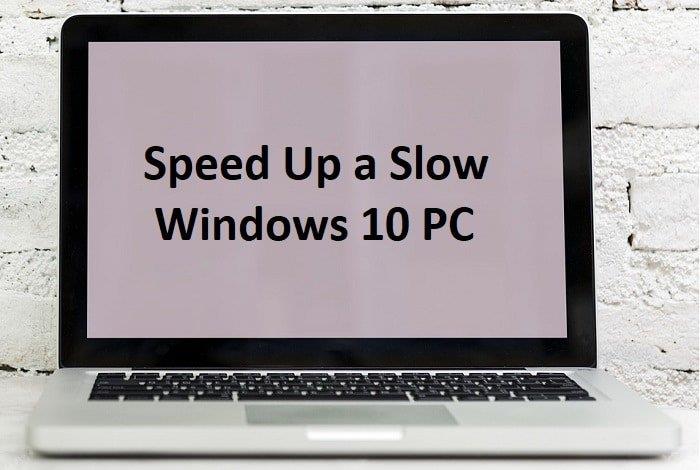
Agora, o problema de lentidão ou lentidão no PC é geralmente causado por problemas de desempenho no Windows 10, mas às vezes também pode ser causado por memória ruim (RAM), disco rígido danificado, vírus ou malware, etc. Portanto, sem perder tempo, vamos ver como realmente Crie um PC com Windows 10 lento com a ajuda dos métodos listados abaixo.
Conteúdo
Certifique-se de criar um ponto de restauração para o caso de algo dar errado.
1. Pressione a tecla Windows + R e digite sysdm.cpl e pressione Enter para abrir as Propriedades do sistema.

2. Mude para a guia Avançado e clique em Configurações em Desempenho.
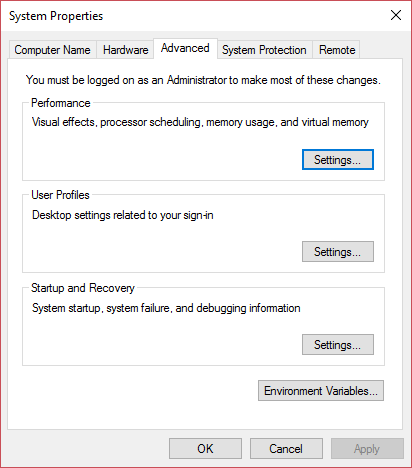
3. Em Efeitos visuais, a marca de seleção “ Ajustar para melhor desempenho ” desativa automaticamente todas as animações.

4. Clique em Aplicar e em OK.
5. Reinicialize seu PC para salvar as alterações e veja se você consegue acelerar um PC com Windows 10 lento.
1. Pressione as teclas Ctrl + Shift + Esc juntas para abrir o Gerenciador de Tarefas e, em seguida, alterne para Inicialização.

2. Na lista, selecione os programas que você não usa e clique no botão Desativar.
3. Faça isso para todos os programas desnecessários, pois você só poderá desabilitar um programa por vez.

4. Feche o Gerenciador de Tarefas e reinicie o PC para salvar as alterações.
1. Baixe e instale o CCleaner & Malwarebytes.
2. Execute o Malwarebytes e deixe-o fazer uma varredura em seu sistema em busca de arquivos prejudiciais. Se for encontrado malware, ele os removerá automaticamente.

3. Agora execute CCleaner e selecione Custom Clean .
4. Em Custom Clean, selecione a guia Windows , marque os padrões e clique em Analyze .

5. Depois que a análise for concluída, certifique-se de remover os arquivos a serem excluídos.

6. Finalmente, clique no botão Run Cleaner e deixe o CCleaner executar seu curso.
7. Para limpar ainda mais seu sistema, selecione a guia Registro e certifique-se de que os itens a seguir estejam marcados:

8. Clique no botão Scan for Issues e permita que o CCleaner faça a varredura e, em seguida, clique no botão Reparar problemas selecionados.

9. Quando o CCleaner perguntar “ Você deseja fazer backup das alterações no registro? ” Selecione Sim .
10. Assim que o backup for concluído, clique no botão Corrigir todos os problemas selecionados.
11. Reinicie o seu PC para salvar as alterações.
1. Vá para Este PC ou Meu PC e clique com o botão direito do mouse na unidade C: para selecionar Propriedades.

2. Agora, na janela Propriedades , clique em Limpeza de disco abaixo da capacidade.

3. Levará algum tempo para calcular quanto espaço a Limpeza de disco irá liberar.

4. Agora clique em Limpar arquivos de sistema na parte inferior em Descrição.
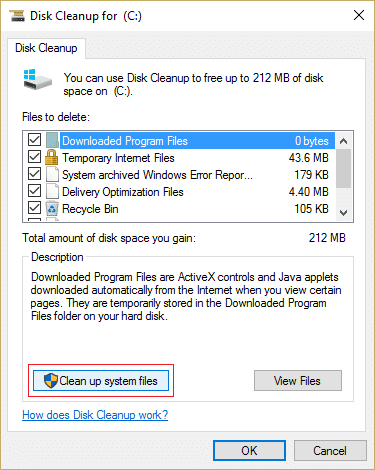
5. Na próxima janela, certifique-se de selecionar tudo em Arquivos a serem excluídos e clique em OK para executar a Limpeza de disco. Nota: Estamos procurando por “ Instalação (ões) anterior (es) do Windows ” e “ Arquivos de instalação temporária do Windows ”, se disponíveis, certifique-se de que estejam marcados.

6. Aguarde a conclusão da Limpeza de disco e veja se você pode acelerar um PC com Windows 10 lento; do contrário, continue.
7. Abra o prompt de comando . O usuário pode executar esta etapa procurando por 'cmd' e pressionando Enter.

8. Na janela cmd, digite o seguinte comando e pressione Enter:
chkdsk C: / f / r / x

Nota: No comando acima C: é a unidade na qual queremos verificar o disco, / f representa um sinalizador que chkdsk a permissão para corrigir quaisquer erros associados à unidade, / r permite que chkdsk procure por setores defeituosos e execute a recuperação e / x instrui o disco de verificação a desmontar a unidade antes de iniciar o processo.
9. Ele pedirá para agendar a varredura na próxima reinicialização do sistema, digite Y e pressione Enter.
Lembre-se de que o processo CHKDSK pode levar muito tempo, pois precisa executar muitas funções no nível do sistema, portanto, seja paciente enquanto ele corrige os erros do sistema e, quando o processo for concluído, ele mostrará os resultados.
1. Pressione a tecla Windows + R, em seguida, digite control e pressione Enter para abrir o painel de controle.

2. Clique em Hardware e Som e em Opções de energia .

3. Em seguida, no painel esquerdo da janela, selecione “ Escolha o que os botões de energia fazem. “

4. Agora clique em “ Alterar configurações que não estão disponíveis no momento. “

5. Desmarque “ Ativar inicialização rápida ” e clique em Salvar alterações.

6. Reinicialize seu PC para salvar as alterações e veja se você consegue acelerar um PC com Windows 10 lento.
1. Pressione a tecla Windows + R e digite devmgmt.msc e pressione Enter para abrir o Gerenciador de Dispositivos.

2. Em seguida, certifique -se de clicar com o botão direito em qualquer dispositivo com um ponto de exclamação amarelo próximo a ele.

3. Selecione Atualizar driver e clique em Pesquisar automaticamente software de driver atualizado.

4. Após a atualização, reinicie o seu PC e veja se você consegue consertar o problema.
5. Caso contrário, clique novamente com o botão direito e selecione Atualizar driver.
6. Desta vez, selecione “ Procurar software de driver em meu computador. ”

7. Em seguida, clique em “ Deixe-me escolher em uma lista de drivers disponíveis no meu computador. ”

8. Selecione o driver apropriado na lista e clique em Avançar.
Nota: É recomendável que você tente o processo acima com cada driver de dispositivo listado.
9. Reinicie o seu PC e veja se você consegue acelerar um PC com Windows 10 lento.
1. Procure o painel de controle na barra de pesquisa do Menu Iniciar e clique nele para abrir o Painel de Controle.

2. Agora clique em Sistema e Segurança.

3. Em seguida, clique em Segurança e manutenção.

4. Expanda Manutenção e em Manutenção automática clique em “ Iniciar manutenção “.

5. Permita que a manutenção do sistema seja executada e veja se você é capaz de acelerar um PC com Windows 10 lento , se não, continue.
1. Digite Desfragmentar na caixa de pesquisa do Windows e clique em Desfragmentar e otimizar unidades.
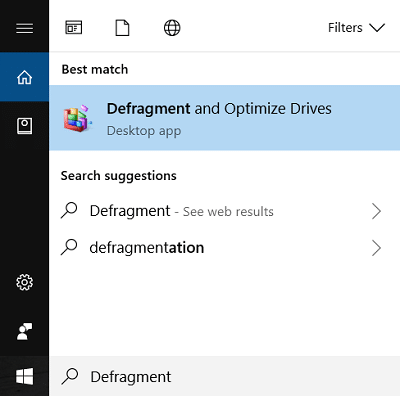
2. Selecione as unidades uma por uma e clique em Analisar.
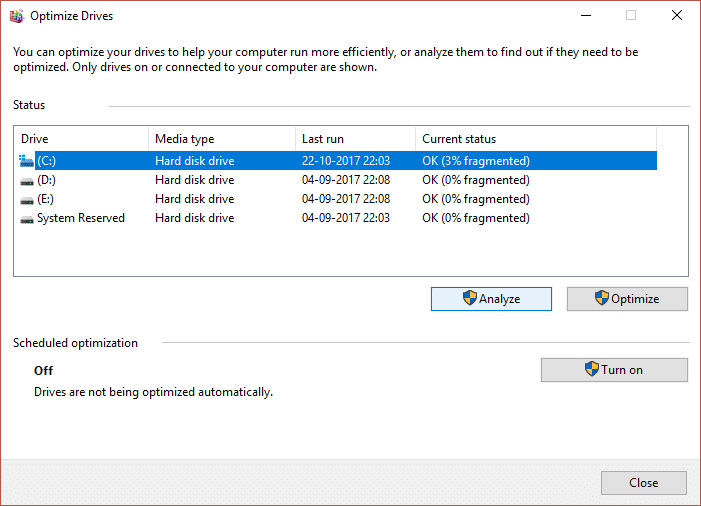
3. Da mesma forma, para todas as unidades listadas, clique em Otimizar.
Nota: Não desfragmente a unidade SSD, pois isso pode reduzir sua vida útil.
4. Reinicialize o seu PC para salvar as alterações e veja se você consegue acelerar um PC com Windows 10 lento ; do contrário, continue.
1. Procure o painel de controle na barra de pesquisa do Menu Iniciar e clique nele para abrir o Painel de Controle.
2. Pesquise Solucionar problemas e clique em Solução de problemas.

3. Em seguida, clique em visualizar tudo no painel esquerdo.
4. Clique e execute o Solucionador de problemas para manutenção do sistema .

5. O Solucionador de problemas pode acelerar um PC com Windows 10 lento.
As extensões são um recurso útil no Chrome para estender sua funcionalidade, mas você deve saber que essas extensões consomem recursos do sistema enquanto são executadas em segundo plano. Resumindo, mesmo que a extensão específica não esteja em uso, ela ainda usará os recursos do sistema. Portanto, é uma boa ideia remover todas as extensões indesejadas / lixo que você possa ter instalado anteriormente.
1. Abra o Google Chrome e digite chrome: // extensions no endereço e pressione Enter.
2. Agora, primeiro desative todas as extensões indesejadas e, em seguida, exclua-as clicando no ícone de exclusão.

3. Reinicie o Chrome e veja se isso ajuda a tornar seu PC mais rápido.
1. Digite desempenho na caixa de Pesquisa do Windows e clique em “ Ajustar a aparência e o desempenho do Windows. ”
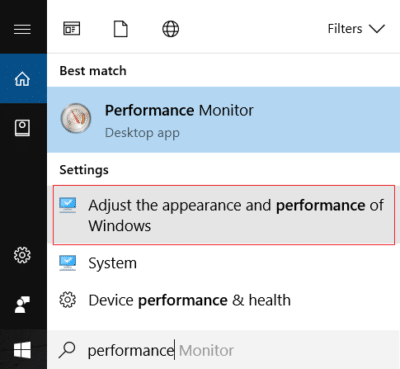
2. Alterne para a guia Avançado e clique no botão Alterar em Memória virtual.

3. Desmarque “ Gerenciar automaticamente o tamanho do arquivo de paginação para todos os drivers ”.
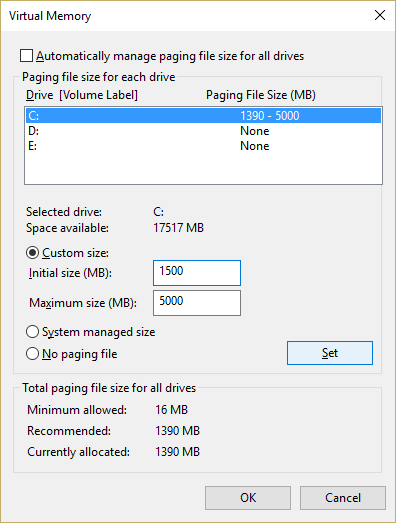
4. Realce a unidade em que o Windows 10 está instalado e selecione o tamanho personalizado.
5. Defina os valores recomendados para os campos: Tamanho inicial (MB) e Tamanho máximo (MB).
6. Clique em OK, em seguida, clique em Aplicar seguido de OK
7.Reinicie seu PC e veja se você consegue acelerar um PC com Windows 10 lento.
1. Pressione a tecla Windows + I para abrir Configurações e clique em Sistema.

2. No menu à esquerda, selecione Notificações e ações.
3. Desative o botão de alternância para “ Obter dicas, truques e sugestões ao usar o Windows ”.

4. Reinicie o seu PC.
1. Clique com o botão direito no ícone de energia e selecione Opções de energia.

2. Clique em Mostrar planos adicionais e selecione Alto desempenho.
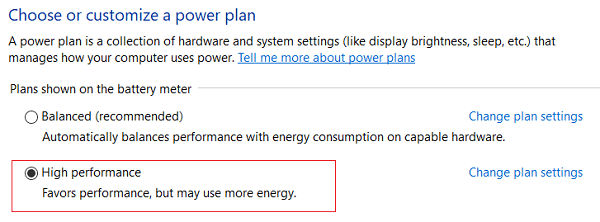
3. Feche as Configurações e reinicie o PC.
1. Digite o índice no Windows Search e clique em Opções de indexação.

2. Clique em Modificar e clique em Mostrar todos os locais.
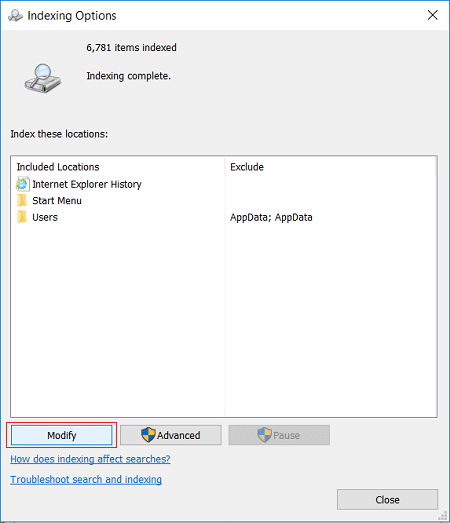
3. Certifique-se de desmarcar todas as unidades de disco e clique em OK.

4. Em seguida, clique em Fechar e reinicie o PC. Além disso, veja se você consegue acelerar um PC com Windows 10 lento ; do contrário, continue.
Se o seu PC ainda está lento e você tentou todas as outras opções, pode ser necessário adicionar mais RAM. Remova a RAM antiga e instale a nova RAM para aumentar o desempenho do sistema.
Mas se ainda estiver enfrentando atrasos ocasionais ou travamentos do sistema, você também pode considerar adicionar um SSD externo para acelerar o seu PC.
Recomendado:
É isso, você conseguiu criar um PC com Windows 10 lento, mas se ainda tiver alguma dúvida sobre esta postagem, sinta-se à vontade para perguntar na seção de comentários.
Neste artigo, mostraremos como recuperar o acesso ao seu disco rígido em caso de falha. Vamos acompanhar!
À primeira vista, os AirPods parecem fones de ouvido sem fio comuns. Mas tudo mudou quando alguns recursos pouco conhecidos foram descobertos.
A Apple apresentou o iOS 26 – uma grande atualização com um novo design de vidro fosco, experiências mais inteligentes e melhorias em aplicativos familiares.
Os alunos precisam de um tipo específico de laptop para seus estudos. Ele não deve apenas ser potente o suficiente para um bom desempenho na área de estudo escolhida, mas também compacto e leve o suficiente para ser carregado o dia todo.
Adicionar uma impressora ao Windows 10 é simples, embora o processo para dispositivos com fio seja diferente do que para dispositivos sem fio.
Como você sabe, a RAM é um componente de hardware muito importante em um computador, atuando como memória para processar dados e é o fator que determina a velocidade de um laptop ou PC. No artigo abaixo, o WebTech360 apresentará algumas maneiras de verificar erros de RAM usando software no Windows.
As Smart TVs realmente conquistaram o mundo. Com tantos recursos excelentes e conectividade à Internet, a tecnologia mudou a maneira como assistimos TV.
Geladeiras são eletrodomésticos comuns em residências. As geladeiras geralmente têm 2 compartimentos, o compartimento frio é espaçoso e tem uma luz que acende automaticamente toda vez que o usuário o abre, enquanto o compartimento do freezer é estreito e não tem luz.
As redes Wi-Fi são afetadas por muitos fatores além de roteadores, largura de banda e interferência, mas existem algumas maneiras inteligentes de melhorar sua rede.
Se você quiser voltar para o iOS 16 estável no seu telefone, aqui está o guia básico para desinstalar o iOS 17 e fazer o downgrade do iOS 17 para o 16.
Iogurte é um alimento maravilhoso. É bom comer iogurte todos os dias? Quando você come iogurte todos os dias, como seu corpo muda? Vamos descobrir juntos!
Este artigo discute os tipos de arroz mais nutritivos e como maximizar os benefícios para a saúde de qualquer arroz que você escolher.
Estabelecer um horário de sono e uma rotina para dormir, mudar o despertador e ajustar a dieta são algumas das medidas que podem ajudar você a dormir melhor e acordar na hora certa pela manhã.
Alugue, por favor! Landlord Sim é um jogo de simulação para dispositivos móveis para iOS e Android. Você jogará como proprietário de um complexo de apartamentos e começará a alugar um apartamento com o objetivo de reformar o interior do seu apartamento e deixá-lo pronto para inquilinos.
Obtenha o código do jogo Bathroom Tower Defense Roblox e resgate recompensas emocionantes. Elas ajudarão você a melhorar ou desbloquear torres com maior dano.













